现在大多数的电脑都是安装的win10系统。当我们在使用win10系统电脑的时候,遇到拔耳机却没有声音的问题,此时我们应当怎么做呢,接下来就让小编来教你们吧。
具体如下:
-
1. 第一步,点击电脑桌面左下角的开始按钮,如图所示。
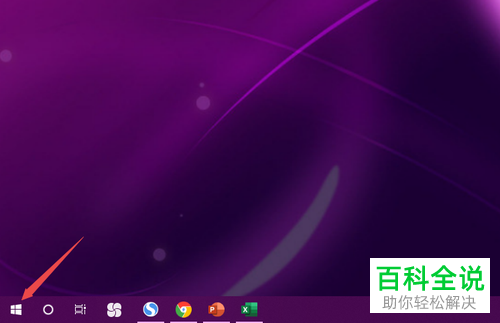
-
2. 第二步,点击弹出页面中的设置按钮。
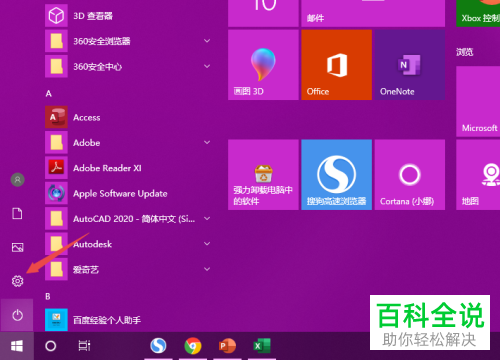
-
3. 第三步,进入设置页面,点击系统按钮。
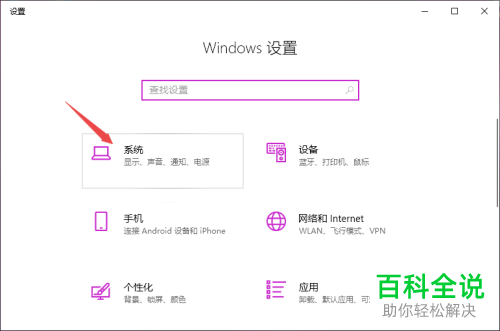
-
4. 第四步,点击页面左方的声音按钮,然后点击右边弹出页面中的声音控制面板按钮。

-
5. 第五步,点击弹出页面中的扬声器按钮,然后点击属性按钮,点击确定。
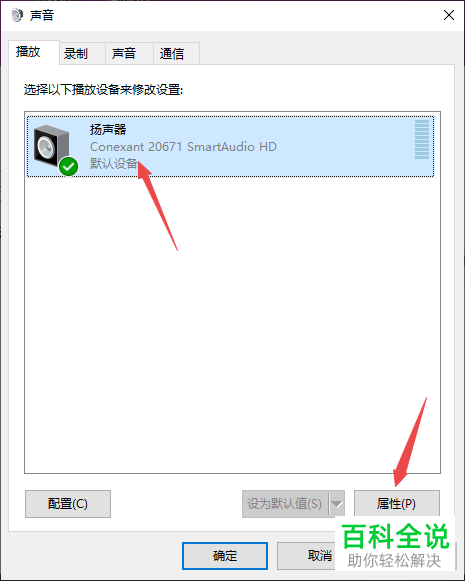
-
6. 第六步,点击弹出页面中的级别按钮,如果扬声器处在静音状态就取消静音,然后点击下方的确定按钮。

-
7. 第七步,如果扬声器声音过小,向右滑动扬声器声音大小滑片使之声音变大。
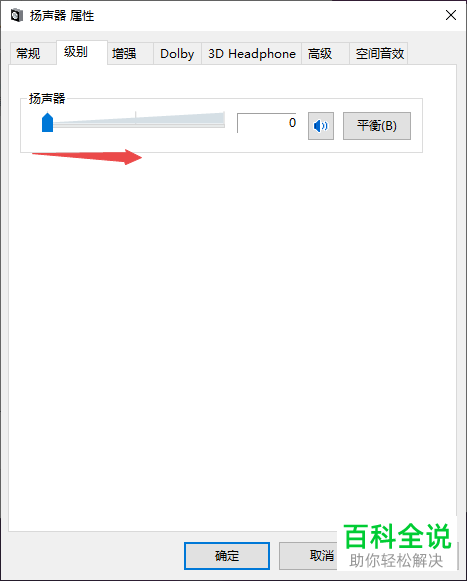
-
8. 第八步,设置完成后点击确定按钮即可。
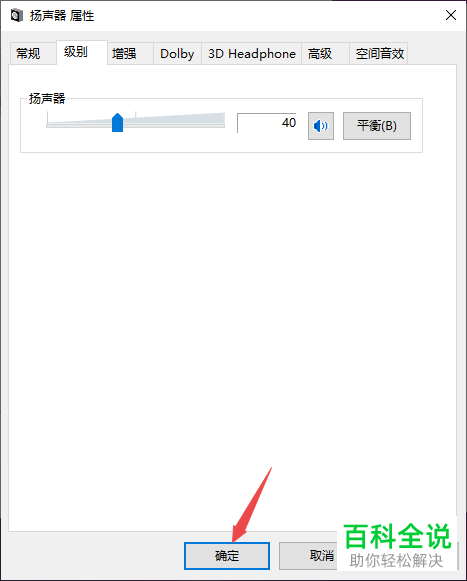
-
以上就是小编为大家介绍的怎么解决win10系统电脑拔插耳机没声音问题的方法。
